Win10如何更改iTunes备份路径 iTunes备份路径设置教程Win10版
Win10如何更改iTunes备份路径,每当我们想要升级iOS系统或更换设备时,备份是实现成功转移的重要一步。在iTunes中,备份文件默认会存储到C盘中的指定文件夹内。然而随着iOS设备内存的扩大和备份文件的增多,C盘空间不断减小,备份文件也变得越来越庞大,会给电脑带来不小的压力。所以学会更改iTunes备份路径,将备份文件存储到其他磁盘中的指定文件夹内,将会极大地解决这个问题,而在Win10系统中设置方式也发生了一些变化。下面我们将会一步步地教你如何在Win10中更改iTunes备份路径。
具体步骤如下:
1、找到iTunes备份文件夹的路径,我的路径位置是C:Users你自己的用户名AppleMobileSync,MobileSync里面就存放了手机的备份文件。
2、把MobileSync这个文件夹剪切到你新设置的其他盘的路径,比如我想把备份文件放到E盘,就在E盘新建了个iTunes file文件夹,把MobileSync放到里面。
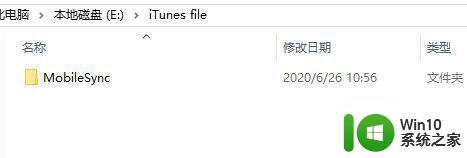
3、然后在桌面左下角搜索框输入cmd,找到并打开cmd命令提示符。
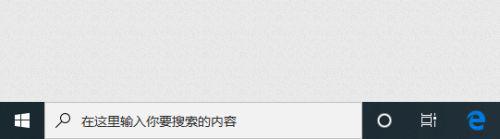
4、在命令提示符中输入:mklink/j "原来的MobileSync路径" "新的MobileSync路径" 按回车确定。
注意:原来路径里的MobileSync文件夹剪切掉了也没关系,这个命令会自动创建一个链接路径,可以先在记事本编辑好再复制到命令提示符里
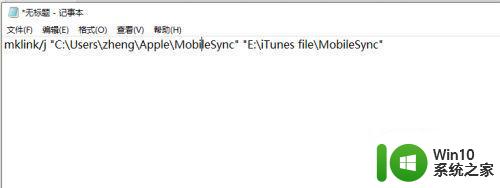
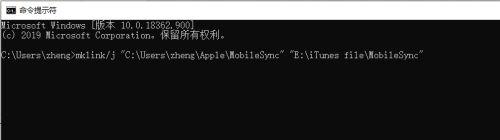
5、然后就能看到原来的路径下创建了一个带快捷方式标志的MobileSync,这样每次备份时,iTunes实际上是把文件存到了E盘下的MobileSync里,不会占用C盘空间了。
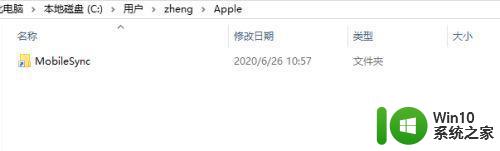
更改iTunes备份路径对于Win10用户来说是一个非常简单的操作,只需按照上述步骤进行即可轻松完成。同时,更改备份路径可以有效地释放硬盘空间,提高iTunes备份和恢复的效率,是非常值得尝试的一项操作。
Win10如何更改iTunes备份路径 iTunes备份路径设置教程Win10版相关教程
- w10修改itunes备份路径的方法 Windows10如何更改iTunes备份文件保存路径
- 详解win10修改itunes备份路径的操作方法 win10itunes备份路径怎么改
- win10如何改itunes备份路径 如何在Win10系统中更改iTunes备份文件的保存路径
- win10如何修改itunes备份文件位置 win10如何更改iTunes备份文件保存路径
- win10电脑tunes备份文件位置 win10系统tunes备份文件存储路径
- win10如何删掉itunes上的备份 Win10如何彻底卸载iTunes及其备份文件
- WIN10查看itunes备份照片操作方法 WIN10怎么查看itunes备份的照片
- win10如何更改下载默认路径 win10下载路径怎么修改
- win10系统如何更改edge缓存路径 win10 edge缓存路径怎么更改
- win10如何更改临时文件路径 win10如何改变临时文件保存路径
- win10更改appdata路径 Win10如何修改appdata文件夹的默认存储路径
- 如何更改win10桌面文件夹路径 win10桌面文件夹路径修改方法
- 蜘蛛侠:暗影之网win10无法运行解决方法 蜘蛛侠暗影之网win10闪退解决方法
- win10玩只狼:影逝二度游戏卡顿什么原因 win10玩只狼:影逝二度游戏卡顿的处理方法 win10只狼影逝二度游戏卡顿解决方法
- 《极品飞车13:变速》win10无法启动解决方法 极品飞车13变速win10闪退解决方法
- win10桌面图标设置没有权限访问如何处理 Win10桌面图标权限访问被拒绝怎么办
win10系统教程推荐
- 1 蜘蛛侠:暗影之网win10无法运行解决方法 蜘蛛侠暗影之网win10闪退解决方法
- 2 win10桌面图标设置没有权限访问如何处理 Win10桌面图标权限访问被拒绝怎么办
- 3 win10关闭个人信息收集的最佳方法 如何在win10中关闭个人信息收集
- 4 英雄联盟win10无法初始化图像设备怎么办 英雄联盟win10启动黑屏怎么解决
- 5 win10需要来自system权限才能删除解决方法 Win10删除文件需要管理员权限解决方法
- 6 win10电脑查看激活密码的快捷方法 win10电脑激活密码查看方法
- 7 win10平板模式怎么切换电脑模式快捷键 win10平板模式如何切换至电脑模式
- 8 win10 usb无法识别鼠标无法操作如何修复 Win10 USB接口无法识别鼠标怎么办
- 9 笔记本电脑win10更新后开机黑屏很久才有画面如何修复 win10更新后笔记本电脑开机黑屏怎么办
- 10 电脑w10设备管理器里没有蓝牙怎么办 电脑w10蓝牙设备管理器找不到
win10系统推荐
- 1 番茄家园ghost win10 32位官方最新版下载v2023.12
- 2 萝卜家园ghost win10 32位安装稳定版下载v2023.12
- 3 电脑公司ghost win10 64位专业免激活版v2023.12
- 4 番茄家园ghost win10 32位旗舰破解版v2023.12
- 5 索尼笔记本ghost win10 64位原版正式版v2023.12
- 6 系统之家ghost win10 64位u盘家庭版v2023.12
- 7 电脑公司ghost win10 64位官方破解版v2023.12
- 8 系统之家windows10 64位原版安装版v2023.12
- 9 深度技术ghost win10 64位极速稳定版v2023.12
- 10 雨林木风ghost win10 64位专业旗舰版v2023.12